Regístrese para recibir soporte
 Sugerir cambios
Sugerir cambios


Es necesario registrarse en soporte para recibir soporte técnico específico para BlueXP y sus servicios y soluciones de almacenamiento. También es necesario registrar soporte para habilitar flujos de trabajo clave para los sistemas Cloud Volumes ONTAP.
Al registrarse para recibir soporte, no se habilita el soporte de NetApp para un servicio de archivos de proveedor de cloud. Para obtener soporte técnico relacionado con un servicio de archivos del proveedor de cloud, su infraestructura o cualquier solución que utilice el servicio, consulte «Obtener ayuda» en la documentación de BlueXP para ese producto.
Información general del registro de soporte
Existen dos formas de registro para activar el derecho de asistencia:
-
Registro del número de serie de su cuenta de BlueXP (número de serie 960xxxxxxxxx de 20 dígitos que se encuentra en la página de recursos de soporte de BlueXP ).
Esto sirve como su ID de suscripción de soporte único para cualquier servicio dentro de BlueXP. Debe registrarse cada suscripción de asistencia técnica a nivel de cuenta de BlueXP.
-
Registrar los números de serie de Cloud Volumes ONTAP asociados con una suscripción en el mercado de su proveedor de cloud (estos son números de serie de 20 dígitos 909201xxxxxxxx).
Estos números de serie se denominan comúnmente PAYGO serial Numbers y son generados por BlueXP en el momento de la implementación de Cloud Volumes ONTAP.
El registro de ambos tipos de números de serie permite funcionalidades, como abrir tickets de soporte y la generación automática de casos. Para completar el registro, añade cuentas del sitio de soporte de NetApp (NSS) a BlueXP, como se describe a continuación.
Registre BlueXP para obtener soporte de NetApp
Para registrarse para obtener soporte y activar los derechos de soporte, un usuario de su organización (o cuenta) de BlueXP debe asociar una cuenta en el sitio de soporte de NetApp a su inicio de sesión en BlueXP . La forma de registrarse para recibir soporte de NetApp depende de si ya tiene una cuenta del sitio de soporte de NetApp (NSS).
Cliente existente con una cuenta de NSS
Si es cliente de NetApp con una cuenta de NSS, solo tiene que registrarse para recibir soporte a través de BlueXP.
-
En la parte superior derecha de la consola de BlueXP, seleccione el icono Configuración y seleccione credenciales.
-
Seleccione Credenciales de usuario.
-
Seleccione Agregar credenciales NSS y siga el aviso de autenticación del sitio de soporte de NetApp (NSS).
-
Para confirmar que el proceso de registro se ha realizado correctamente, seleccione el icono Ayuda y seleccione Soporte.
La página Recursos debe mostrar que su organización de BlueXP está registrada para soporte.

Tenga en cuenta que los otros usuarios de BlueXP no verán este mismo estado de registro de soporte si no han asociado una cuenta del sitio de soporte de NetApp con su inicio de sesión de BlueXP. Sin embargo, eso no significa que su organización de BlueXP no esté registrada para el soporte. Siempre y cuando un usuario de la organización haya seguido estos pasos, su organización se ha registrado.
Cliente existente pero no cuenta NSS
Si eres un cliente existente de NetApp con licencias y números de serie existentes, pero no NSS, deberás crear una cuenta NSS y asociarla al inicio de sesión de BlueXP.
-
Complete el para crear una cuenta en la página de soporte de NetApp "Formulario de registro de usuarios del sitio de soporte de NetApp"
-
Asegúrese de seleccionar el nivel de usuario adecuado, que normalmente es Cliente/Usuario final de NetApp.
-
Asegúrese de copiar el número de serie de la cuenta BlueXP (960xxxx) utilizado anteriormente para el campo de número de serie. Esto agilizará el procesamiento de la cuenta.
-
-
Asocia tu nueva cuenta de NSS con tu inicio de sesión de BlueXP. Para ello, sigue los pasos que se muestran en Cliente existente con una cuenta de NSS.
Totalmente nuevo en NetApp
Si es totalmente nuevo en NetApp y no tiene una cuenta de NSS, siga cada paso que se indica a continuación.
-
En la parte superior derecha de la consola de BlueXP, seleccione el icono Ayuda y seleccione Soporte.
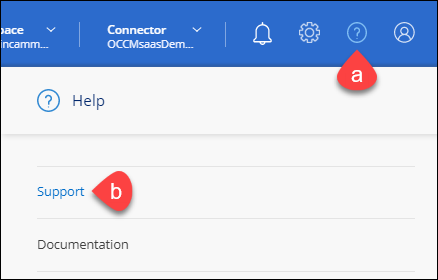
-
Busque el número de serie de su ID de cuenta en la página Support Registration.

-
Vaya a. "Sitio de registro de soporte de NetApp" Y seleccione no soy un cliente registrado de NetApp.
-
Rellene los campos obligatorios (aquellos con asteriscos rojos).
-
En el campo línea de productos, seleccione Cloud Manager y, a continuación, seleccione el proveedor de facturación correspondiente.
-
Copie el número de serie de su cuenta desde el paso 2 anterior, complete la comprobación de seguridad y confirme que ha leído la Política de privacidad de datos global de NetApp.
Se envía inmediatamente un correo electrónico al buzón de correo para finalizar esta transacción segura. Asegúrese de comprobar sus carpetas de spam si el correo electrónico de validación no llega en pocos minutos.
-
Confirme la acción desde el correo electrónico.
Confirmar envía su solicitud a NetApp y recomienda que cree una cuenta en la página de soporte de NetApp.
-
Complete el para crear una cuenta en la página de soporte de NetApp "Formulario de registro de usuarios del sitio de soporte de NetApp"
-
Asegúrese de seleccionar el nivel de usuario adecuado, que normalmente es Cliente/Usuario final de NetApp.
-
Asegúrese de copiar el número de serie de la cuenta (960xxxx) utilizado anteriormente para el campo de número de serie. Esto acelerará el procesamiento.
-
NetApp debería ponerse en contacto con usted durante este proceso. Este es un ejercicio de incorporación puntual para nuevos usuarios.
Cuando tengas tu cuenta en el sitio de soporte de NetApp, asocia la cuenta con el inicio de sesión de BlueXP siguiendo los pasos que se muestran a continuación Cliente existente con una cuenta de NSS.
Asocie credenciales de NSS para soporte de Cloud Volumes ONTAP
Es necesario asociar las credenciales del sitio de soporte de NetApp con su organización de BlueXP para habilitar los siguientes flujos de trabajo clave para Cloud Volumes ONTAP:
-
Registro de sistemas Cloud Volumes ONTAP de pago por uso para recibir soporte
Se requiere que proporcione su cuenta de NSS para activar el soporte de su sistema y obtener acceso a los recursos de soporte técnico de NetApp.
-
Puesta en marcha de Cloud Volumes ONTAP cuando usted traiga su propia licencia (BYOL)
Es necesario proporcionar su cuenta NSS para que BlueXP pueda cargar su clave de licencia y activar la suscripción para el plazo que adquirió. Esto incluye actualizaciones automáticas para renovaciones de términos.
-
Actualizar el software Cloud Volumes ONTAP a la versión más reciente
La asociación de credenciales de NSS a la organización de BlueXP es diferente de la cuenta de NSS asociada con un inicio de sesión de usuario de BlueXP .
Estas credenciales de NSS están asociadas con su ID de organización de BlueXP específico. Los usuarios que pertenecen a la organización BlueXP pueden acceder a estas credenciales desde Soporte > Administración de NSS.
-
Si tiene una cuenta de nivel de cliente, puede añadir una o varias cuentas de NSS.
-
Si tiene una cuenta de partner o distribuidor, puede añadir una o varias cuentas de NSS, pero no se podrán añadir junto con las cuentas de nivel de cliente.
-
En la parte superior derecha de la consola de BlueXP, seleccione el icono Ayuda y seleccione Soporte.
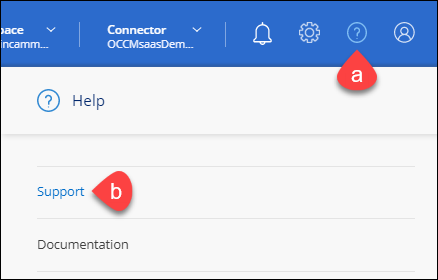
-
Seleccione Administración de NSS > Agregar cuenta de NSS.
-
Cuando se le solicite, seleccione continuar para que se le redirija a una página de inicio de sesión de Microsoft.
NetApp utiliza Microsoft Entra ID como proveedor de identidad para los servicios de autenticación específicos de soporte y licencias.
-
En la página de inicio de sesión, proporcione su dirección de correo electrónico registrada en el sitio de soporte de NetApp y contraseña para realizar el proceso de autenticación.
Estas acciones permiten a BlueXP utilizar su cuenta NSS para cosas como descargas de licencias, verificación de actualizaciones de software y futuros registros de soporte.
Tenga en cuenta lo siguiente:
-
La cuenta NSS debe ser una cuenta de nivel de cliente (no una cuenta de invitado o temporal). Puede tener varias cuentas de NSS en el nivel del cliente.
-
Sólo puede haber una cuenta NSS si esa cuenta es una cuenta de nivel de partner. Si intenta agregar cuentas de NSS de nivel de cliente y existe una cuenta de nivel de partner, obtendrá el siguiente mensaje de error:
"El tipo de cliente NSS no está permitido para esta cuenta, ya que ya hay usuarios NSS de tipo diferente."
Lo mismo sucede si tiene cuentas de NSS de nivel de cliente preexistentes e intenta añadir una cuenta de nivel de partner.
-
Después de iniciar sesión correctamente, NetApp almacenará el nombre de usuario de NSS.
Se trata de un ID generado por el sistema que se asigna a su correo electrónico. En la página NSS Management, puede mostrar su correo electrónico desde
 de windows
de windows -
Si alguna vez necesita actualizar sus tokens de credenciales de inicio de sesión, también hay una opción Actualizar credenciales en la
 de windows
de windowsCon esta opción se le solicita que vuelva a iniciar sesión. Tenga en cuenta que el token de estas cuentas caduca después de 90 días. Se enviará una notificación para avisarle de ello.
-


